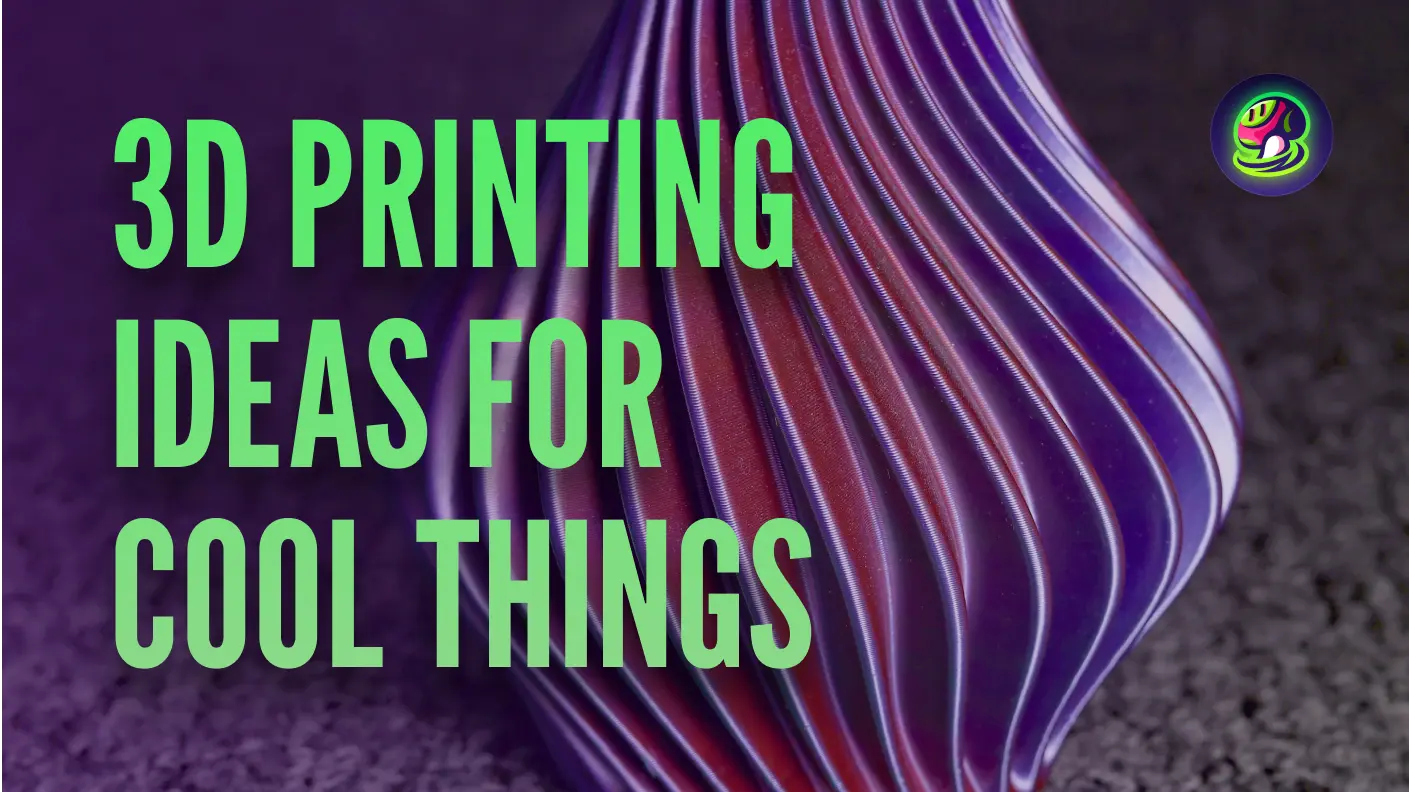Ve světě 3D tisku je setkávání s výzvami běžnou zkušeností jak pro začátečníky, tak pro zkušené nadšence. Ať už pracujete na svém prvním projektu, nebo jste veteránem tohoto řemesla, mohou se objevit problémy, které ovlivní kvalitu vašich tisků. Tento průvodce si klade za cíl vybavit vás znalostmi, jak efektivně řešit běžné problémy, aby vaše cesta 3D tiskem byla co nejhladší a nejpříjemnější. Od pochopení složitostí extruze filamentu po dosažení dokonalé adheze k podložce prozkoumáme nejčastější překážky, se kterými se během tiskového procesu setkáte, a poskytneme praktická řešení, jak je překonat. Ponořme se do světa řešení problémů s 3D tiskem a umožněme vám vytvářet úžasné tisky s důvěrou!
Problémy s 3D modely
Proces tisku
Neextruduje na začátku tisku
![]() Zdroj: MatterHackers
Zdroj: MatterHackers
Je to poměrně častý problém pro začátečníky v 3D tisku, že tisk začne, ale žádný filament se neukládá na tiskovou podložku, zatímco tisková hlava zdánlivě funguje dobře.
Příčiny a navrhovaná řešení:
- Extruder není připraven. Při nečinnosti při vysoké teplotě může extruder unikat roztavený plast, což by mohlo vytvořit prázdné místo uvnitř trysky. A pokud k tomu dojde, při dalším spuštění tisku může dojít k zpožděné extruzi. Zkuste tedy připravit svůj extruder a ujistěte se, že je dostatek plastu pro extruzi.
- Tryska příliš blízko k podložce. Když je vaše tryska příliš blízko k podložce, nebude mít plast prostor k vycházení z extruderu. Můžete zkontrolovat offset osy Z a upravit nastavení, abyste zvedli trysku výše od podložky nebo snížili podložku pro stejný efekt. Pokud se však rozhodnete pohnout podložkou, bude pro dobré tisky potřeba rekalibrace a znovu vyrovnání podložky.
- Filament se odírá o pohonný ozubený kolo. Kromě kontroly, zda je tiskárna bez filamentu, se doporučuje zkontrolovat malé pohonné ozubené kolo. Pokud byl filament odřen ozubeným kolem, nebude schopen správně uchopit a pohybovat filamentem během extruze.
- Extruder/Tryska ucpaná. Pokud jste vyzkoušeli výše uvedená řešení a extruze stále nefunguje dobře, může být čas zkontrolovat samotnou součástku. Použijte mosazný drátěný kartáč, akupunkturní jehlu nebo čisticí filament k odstranění ucpání a obnovení správného toku.
Tisk se nepřichytí k podložce
![]() Zdroj: MatterHackers
Zdroj: MatterHackers
3D tiskárna pracuje vrstvením, podobně jako stavění z kostek, aby krok za krokem vytvořila model. To činí první vrstvu klíčovou pro stabilitu celé struktury. Je však běžné setkat se s problémy, kdy se první vrstva správně nepřichytí k tiskové podložce, což vede k dalším problémům s tiskem. Tento problém často vyplývá z nečisté nebo nerovné tiskové podložky.
Příčiny a navrhovaná řešení:
- Nedostatečná adheze k podložce. Pokud je tisková podložka příliš hladká nebo špinavá, může mít problém udržet filament na místě. Abyste to vyřešili, začněte čištěním podložky vodou nebo isopropylalkoholem k odstranění prachu, olejů nebo zbytků. Poté přidejte nějakou texturu nanesením tenké vrstvy lepidla nebo jiného adheziva pro zlepšení adheze filamentu.
- Podložka není vyrovnaná. Nerovná tisková podložka může způsobit nekonzistentní adhezi filamentu, což vede k neúspěšným tiskům. K nápravě použijte funkci vyrovnání vaší tiskárny nebo ručně upravte šrouby na podložce, aby byla dokonale rovná. K určení správné vzdálenosti mezi tryskou a podložkou lze použít list papíru—mělo by být mírné odpor, když papír posouváte pod tryskou.
- Tryska příliš vysoko. Pokud je tryska umístěna příliš daleko od podložky, filament se nemusí správně přichytit, což vede k špatné přilnavosti první vrstvy. Upravte Z-offset nebo lehce snižte trysku, aby byla blíže k tiskové podložce. První vrstva by měla vypadat hladce a rovnoměrně, nikoliv vláknitě nebo volně.
- Tisk příliš rychle. Tisk při vysokých rychlostech může zabránit správnému přichycení filamentu k podložce, zejména během první vrstvy. Snižte rychlost tisku v nastavení sliceru, zaměřte se konkrétně na rychlost první vrstvy. Pomalejší rychlosti umožňují filamentu pevněji se spojit s podložkou a zlepšují celkovou kvalitu tisku.
Vyboulená první vrstva (Sloní noha)
![]() Zdroj: MatterHackers
Zdroj: MatterHackers
Někdy se rohy nebo okraje tištěného modelu vyklánějí ven, což vytváří vyboulenu na základně tisku. Tento problém, běžně označovaný jako "sloní noha", se často vyskytuje blízko spodní části tisku nebo na površích přiléhajících k tiskové podložce.
Příčiny a navrhovaná řešení:
- Vysoká teplota podložky. Příliš horká tisková podložka může způsobit, že filament změkne a rozšíří se pod váhou modelu. Snižte teplotu podložky mírně, abyste našli optimální rovnováhu mezi přilnavostí a stabilitou.
- Rychlost extruze větší než 100 %. Nadměrná extruze může vést k nadměrnému ukládání filamentu, což způsobuje vyboulenu. Snižte rychlost extruze v nastavení sliceru, abyste zajistili správný výstup materiálu.
- Nedostatečné chlazení první vrstvy. Nedostatečné chlazení během první vrstvy může zabránit správnému usazení filamentu. Zvyšte rychlost ventilátoru po prvních několika vrstvách, aby se filament zpevnil a zabránilo se deformaci.
Zastavení extruze uprostřed tisku
![]() Zdroj: MatterHackers
Zdroj: MatterHackers
Pokud váš 3D tiskárna náhle přestane extrudovat filament během tisku, může to způsobit mezery nebo neúplné tisky. Tento problém může nastat z několika důvodů, často souvisejících s procesem podávání filamentu nebo tryskou.
Příčiny a navrhovaná řešení:
- Nedostatek filamentu. Pokud filament dojde během tisku, extrudér nebude schopen podávat více materiálu. Zkontrolujte svou cívku filamentu a vyměňte ji, pokud je prázdná. Většina tiskáren zobrazí varování, pokud filament dochází, proto pravidelně kontrolujte tisk.
- Filament se strhl proti poháněcímu kolečku. Někdy se filament může strhnout nebo sklouznout proti poháněcímu kolečku, což ztěžuje extrudéru posun filamentu vpřed. Zkontrolujte malé poháněcí kolečko, zda není poškozené nebo ucpané. Opatrně jej vyčistěte nebo vyměňte, pokud je to nutné, aby bylo zajištěno správné podávání filamentu.
- Ucpaná tryska. Ucpaná tryska může zabránit správnému toku filamentu, což způsobuje, že tiskárna přestane extrudovat. K opravě můžete použít čisticí nástroj, jako je jehla nebo mosazný kartáč, k odstranění jakýchkoli blokád.
Vnější povrch
Vlny a ozvěny v tisku
![]() Zdroj: All3DP
Zdroj: All3DP
Vlny a ozvěny v tisku jsou povrchové nedokonalosti, které vypadají jako jemné vlny nebo opakující se vzory na vašem 3D tisku. Mohou se objevit jako malé hřebeny nebo drážky, které připomínají vlny na vodě. Často se vyskytují kvůli zbytkovým vibracím nebo pohybům tiskové hlavy, které mohou způsobit, že povrch vypadá nerovnoměrně nebo hrbolatě.
Příčiny a navrhovaná řešení:
- Příliš mnoho vibrací. Nadměrné vibrace v tiskárně, často způsobené nestabilním nebo třesoucím se povrchem, mohou vést k vlnkám nebo ozvěnám na tištěném objektu. K vyřešení tohoto problému umístěte svou 3D tiskárnu na pevný, bezvibrační povrch. Můžete také zkusit přidat tlumiče vibrací nebo izolovat tiskárnu od vnějších vibrací.
- Opotřebovaná ložiska. Postupem času se ložiska v pohyblivých částech tiskárny mohou opotřebovat, což vede k nepřesným pohybům, které zanechávají vlnky na tisku. Zkontrolujte ložiska a v případě potřeby je vyměňte. Pravidelná údržba a mazání mohou pomoci předejít tomuto problému.
- Uvolněné řemeny a/nebo šrouby. Uvolněné řemeny nebo šrouby mohou způsobit, že se tisková hlava pohybuje nepravidelně, což vede k nerovným vrstvám a vlnkám. Zkontrolujte, zda nejsou řemeny a šrouby uvolněné nebo opotřebované, a utáhněte je nebo vyměňte podle potřeby. Pravidelně kontrolujte a udržujte tyto komponenty, abyste zajistili plynulý pohyb.
- Nedostatek mazání. Nedostatečné mazání pohyblivých částí může vést k tření, které může způsobit nerovnoměrné pohyby a povrchové nedokonalosti. Aplikujte doporučené mazivo na kolejnice, tyče a ložiska pravidelně, aby byl zajištěn plynulý a konzistentní pohyb tiskové hlavy.
Hrbolky/Pupínky na povrchu
![]() Zdroj: MatterHackers
Zdroj: MatterHackers
Hrbolky nebo malé pupínky na povrchu 3D tisku jsou nevzhledné nedokonalosti, které mohou narušit hladký povrch vašeho modelu. Tyto problémy jsou obvykle způsobeny problémy během extruze, jako je náhlé nahromadění filamentu nebo nekonzistentní pohyb trysky.
Příčiny a navrhovaná řešení:
- Ucpaná tryska. Částečně ucpaná tryska může vést k nerovnoměrnému toku filamentu, což způsobuje tvorbu hrbolků na povrchu. Vyčistěte trysku pomocí mosazného kartáče, čisticího filamentu nebo jehly, abyste zajistili plynulou extruzi.
- Nesprávná nastavení retrakce. Nesprávná retrakce může způsobit, že při zastavení a spuštění trysky vytéká přebytečný filament, což zanechává hrbolky na tisku. Upravte vzdálenost a rychlost retrakce v nastaveních vašeho sliceru, abyste minimalizovali vytékání během pohybů.
Jizvy na horním povrchu/Diagonální jizvy
![]() Zdroj: MatterHackers
Zdroj: MatterHackers
Diagonální čáry nebo jizvy se objevují na horní vrstvě vašeho 3D tisku, obvykle běží diagonálně z jedné strany na druhou. Řešení těchto jizev vyžaduje úpravy jak mechanických, tak softwarových aspektů vaší tiskárny.
Příčiny a navrhovaná řešení:
- Vypněte combing. Combing je tisková technika, kde se tryska pohybuje přes již vytištěné oblasti, aby se zabránilo vytváření stop na povrchu. Pokud však není správně nakonfigurována, může zanechat diagonální jizvy na tisku. Zkuste zakázat funkci "combing" v nastaveních vašeho sliceru, což zabrání trysce, aby se táhla přes již vytištěné oblasti, zejména na horních vrstvách.
- Zvyšte množství retrakce. Nedostatečná retrakce může způsobit, že při pohybu trysky mezi tiskovými oblastmi vytéká přebytečný filament, což zanechává nevzhledné jizvy. Zvyšte vzdálenost retrakce v nastaveních vašeho sliceru, abyste zajistili, že filament bude správně zatažen během pohybů, čímž se sníží tvorba vláken a jizev.
- Zkontrolujte extruzi. Nadměrná extruze nebo nekonzistentní extruze může vést k ukládání přebytečného materiálu, což může mít za následek stopy nebo jizvy na povrchu tisku. Zkontrolujte svůj extruzní multiplikátor a ujistěte se, že je správně kalibrován. Můžete to upravit ve vašem sliceru, abyste snížili jakýkoli přebytečný materiál, který může přispívat k problému.
- Upravte teplotu trysky. Pokud je teplota trysky příliš vysoká, filament může téct příliš snadno, což způsobuje přebytečný materiál, který vytéká a zanechává stopy na povrchu. Snižte teplotu trysky mírně v rámci doporučeného rozsahu pro váš filament, abyste snížili stringing a zlepšili povrchovou úpravu horních vrstev.
- Zvyšte Z-lift. Nízké nastavení Z-lift může způsobit, že tryska táhne po povrchu tisku během pohybů, zejména přes horní vrstvy, což zanechává jizvy. Zvyšte Z-lift nebo Z-hop ve vašich nastaveních sliceru, aby se tryska dostatečně zvedla nad tištěné oblasti při přechodu na další část tisku. Tato jednoduchá úprava může zabránit nechtěným stopám na horních vrstvách.
Výplň
Výplň je chaotická nebo slabá
![]() Zdroj: MatterHackers
Zdroj: MatterHackers
Výplň tvoří vnitřní strukturu vašeho 3D tisku, poskytuje pevnost a stabilitu. Výroba čisté a silné výplně je zásadní pro odolnost a funkčnost vašeho modelu. Nesprávná nastavení sliceru nebo mechanické problémy však mohou vést k slabé, chaotické nebo nekonzistentní výplni.
Příčiny a navrhovaná řešení:
- Nízká hustota výplně. Zkontrolujte nastavení hustoty výplně ve vašem sliceru. Pro většinu modelů se doporučuje hustota alespoň 15 %, zatímco strukturální nebo funkční části mohou vyžadovat 50 % nebo více. Upravte tuto hodnotu na základě účelu a velikosti vašeho modelu.
- Vysoká rychlost výplně. Příliš rychlé tisknutí výplně může způsobit problémy s extruzí, zejména pokud materiál nemůže téct dostatečně rychle. Snižte rychlost výplně, pokud narazíte na problémy s extruzí, a zajistěte rovnováhu mezi kvalitou tisku a tokem materiálu.
- Nevhodný vzor výplně. Použití nevhodného vzoru výplně může ohrozit pevnost tisku nebo způsobit nerovnoměrné rozložení tlaku. Můžete vybrat vzor výplně vhodný pro požadavky vašeho modelu, jako je mřížka, trojúhelník, včelí plástev a další.
Výplň je viditelná na vnější straně tisku
![]() Zdroj: MatterHackers
Zdroj: MatterHackers
Během tiskového procesu se mohou vnější stěny a výplň někdy dotýkat, což vede k viditelným stopám nebo vzorům na povrchu tisku. Tento problém může způsobit, že to vypadá, jako by výplň prosvítala skrz vnější stěny. Naštěstí lze tento problém vyřešit několika úpravami nastavení.
Příčiny a navrhovaná řešení:
- Příliš tenká stěna. Obecně platí, že tenčí stěny jsou průhlednější, což činí vnitřní strukturu výplně viditelnou. Pokud je tloušťka stěny nastavena příliš nízko, výplň bude prosvítat na vnější straně. Aby se tomu zabránilo, před tiskem zvyšte tloušťku stěny alespoň na 3násobek obvodu nebo na doporučenou hodnotu ve vašem sliceru.
- Vysoké překrytí výplně. Pokud je překrytí mezi výplní a vnější stěnou nastaveno příliš vysoko, může to způsobit, že výplň pronikne do vnějších stěn, čímž vzniknou viditelné stopy. Snižte nastavení překrytí výplně ve vašem sliceru, aby výplň zůstala uvnitř, a zabránila tak jejímu prosvítání. Hodnota mezi 10-30 % je obvykle ideální, v závislosti na vašem materiálu a nastavení tisku.
- "Výplň před stěnami" není zakázáno. Pokud je výplň tištěna před vnějšími stěnami, může tlačit na stěny, když jsou formovány, což způsobuje viditelné stopy nebo boule na povrchu. Aby se tomu zabránilo, zakažte možnost "výplň před stěnami" ve vašem sliceru. Tiskem stěn nejprve se výplň pohodlně vejde dovnitř, aniž by ovlivnila kvalitu vnějšího povrchu.
Roh
Ohyb nebo deformace rohu
![]() Zdroj: MatterHackers
Zdroj: MatterHackers
Ohýbání nebo kroucení rohů nastává, když se okraje vašeho tisku zvednou z tiskové podložky, což způsobí, že model ztratí svůj zamýšlený tvar. Tento problém je běžný, zejména u větších tisků nebo ostrých rohů.
Příčiny a navrhovaná řešení:
- Vlákna se při chlazení smršťují. Jakmile vlákno chladne, může se smršťovat, což způsobuje zvedání okrajů tisku. Pro první vrstvu použijte lepidla nebo adheziva, aby zůstala přilepená k tiskové podložce.
- Ostrý nebo tenký roh. Ostré nebo tenké rohy mají tendenci se více kroutit, protože chladnou rychleji a mají menší povrch pro adhezi. Pro snížení kroucení zkuste do návrhu přidat zkosení nebo zaoblení, aby se ostré rohy zaoblily.
Vrstva
Posun vrstev
![]() Zdroj: MatterHackers
Zdroj: MatterHackers
Jak tisk postupuje vrstvu po vrstvě, můžete si všimnout mírné odchylky v modelu, jako by se tyče posunuly, což způsobuje, že některé části tisku jsou nesprávně zarovnány. Tento problém je často způsoben mechanickými závadami v zařízení, jako jsou uvolněné řemeny nebo nesprávné zarovnání trysky.
Příčiny a navrhovaná řešení:
- Tisk příliš rychle. Vysoké rychlosti tisku mohou přetížit krokové motory tiskárny, což způsobí, že ztratí kroky a vrstvy se nesprávně zarovnají. Snižte rychlost tisku v nastavení sliceru, aby tiskárna mohla přesně umístit trysku pro každou vrstvu. Zpomalení nastavení akcelerace a trhnutí může také zlepšit přesnost.
- Tryska se zasekne na zkroucené části tisku. Pokud se tisk kroutí, tryska může narazit na vyvýšené části, což naruší zarovnání. Použijte vyhřívanou podložku a aplikujte adheziva jako lepicí tyčinku nebo pásku, aby se zabránilo kroucení. Dále povolte funkci "Z-hop" ve vašem sliceru, aby se tryska mírně zvedla při pohybu po tisku.
- Závada řemenu. Zkontrolujte kladky připojené k řemenům a ujistěte se, že jsou správně utaženy. Uvolněné kladky mohou během tisku prokluzovat, což vede k nesprávně zarovnaným vrstvám. Zkontrolujte napětí a opotřebení řemenů. Řemeny, které jsou příliš volné nebo příliš napnuté, mohou přeskočit zuby na ozubeném kole, což způsobuje posun vrstev. Nastavte napětí řemenu podle manuálu vaší tiskárny a vyměňte opotřebované řemeny, pokud je to nutné.
Tenký a slabý (pod-extruze)
![]() Zdroj: MatterHackers
Zdroj: MatterHackers
Pokud váš tisk připomíná roztavený vosk, s vláknitými filamenty táhnoucími se přes model, viditelnými mezerami mezi vrstvami nebo nerovnoměrnou extruzí, pravděpodobně to je způsobeno problémem s nastavením vlákna, teplotou extruze nebo samotným extruzním hardwarem.
Příčiny a navrhovaná řešení:
- Nesprávný průměr vlákna. Použití vlákna s nesprávným průměrem nebo nekonzistentní tloušťkou může způsobit nerovnoměrnou extruzi. Dvakrát zkontrolujte, zda průměr vlákna odpovídá specifikacím nastaveným ve vašem sliceru. Pokud si nejste jisti, změřte průměr vlákna na několika místech pomocí posuvného měřítka a aktualizujte slicer podle toho, abyste zajistili přesné průtoky.
- Nízká teplota extruze. Nízká teplota extruze může zabránit správnému tavení vlákna, což vede k špatnému spojování vrstev a vláknitému nebo nerovnoměrnému výstupu. Postupně zvyšujte teplotu trysky v malých krocích (např. 5°C), dokud nedosáhnete hladké a konzistentní extruze, přičemž zůstaňte v doporučeném rozsahu pro váš typ vlákna.
- Ucpaná tryska nebo extruder. Částečně ucpaná tryska nebo extruder může omezit průtok vlákna, což vede k nekonzistentním vrstvám nebo mezerám v tisku. Vyčistěte trysku pomocí mosazného kartáče nebo čisticího vlákna.
Tisk vypadá vláknitě a prověšeně (nad-extruze)
![]() Zdroj: 3DBenchy
Zdroj: 3DBenchy
Když je nesprávně nastaven multiplikátor extruze, tiskárna může produkovat příliš silné vnější vrstvy, což způsobuje, že vnější stěny vypadají oddělené od vnitřních vrstev. To může vést k viditelným liniím nebo vláknům, které vypadají, jako by volně visely na tisku.
Příčiny a navrhovaná řešení:
- Příliš mnoho extruze. Nadměrná extruze může vést k přeplněným vrstvám, což může způsobit přetékání filamentu a vytvoření oddělených vnějších stěn. K řešení tohoto problému snižte multiplikátor extruze nebo průtok v nastavení sliceru.
- Příliš rychlá rychlost průtoku. Tisk při vysokých rychlostech průtoku může vést k tomu, že tiskárna nanáší více materiálu, než je nutné, což způsobuje nekonzistentní přilnavost mezi vrstvami. Snižte rychlost tisku, zejména pro vnější stěny, aby se filament mohl usadit a rovnoměrně přilnout.
Důlky a prohlubně v horní vrstvě (Pillowing)
![]() Zdroj: MatterHackers
Zdroj: MatterHackers
Můžete si všimnout děr, mezer nebo drsných míst v horní vrstvě vašeho tisku, což mu dává zhroucený nebo nerovný vzhled. Tento běžný problém při tisku se nazývá pillowing a obvykle se vyskytuje, když horní vrstva nemá dostatečnou podporu nebo správné nastavení pro zajištění hladkého a pevného povrchu.
Příčiny a navrhovaná řešení:
- Nedostatečná tloušťka horní vrstvy. Tenká horní vrstva nemusí poskytnout dostatek materiálu k úplnému zakrytí výplně, což vede k viditelným mezerám nebo slabým místům. Zvyšte počet horních vrstev v nastavení sliceru nebo zvyšte tloušťku horní vrstvy.
- Pomalé chlazení horní vrstvy. Pokud je chlazení horní vrstvy nedostatečné, filament může zůstat příliš měkký na to, aby správně zakryl podkladovou výplň. Upravte rychlost ventilátoru, aby se filament rovnoměrně zpevnil. Vyvarujte se však nadměrného chlazení u materiálů jako ABS, které vyžadují vyšší teploty, aby se zabránilo deformaci.
- Nízká hustota výplně nebo volný vzor výplně. Řídká nebo volně strukturovaná výplň nemusí dostatečně podporovat horní vrstvy, což způsobuje jejich prohýbání do mezer. Zvyšte hustotu výplně alespoň na 20-30 % nebo přepněte na stabilnější vzor výplně, jako je mřížka nebo gyroid, pro lepší podporu horní vrstvy.
Oddělení vrstev (Delaminace)
![]() Zdroj: MatterHackers
Zdroj: MatterHackers
Když se vrstvy nedokážou přilepit k sobě nebo k tiskové podložce, může to ohrozit strukturální integritu tisku, což vede k deformaci, prasklinám nebo úplnému selhání. Ve většině případů je tento problém úzce spojen s rozdíly v chladicích teplotách mezi jednotlivými vrstvami.
Příčiny a navrhovaná řešení:
- Nízká teplota tisku. Pokud je teplota trysky příliš nízká, filament se nemusí dostatečně roztavit, aby se spojil s vrstvou pod ním. Zvyšte teplotu tisku v malých krocích v doporučeném rozsahu pro váš typ filamentu, abyste zajistili správnou přilnavost.
- Příliš mnoho chlazení vrstev. Nadměrné chlazení může způsobit, že filament příliš rychle ztuhne, což mu brání v efektivním spojení s předchozí vrstvou. Snižte rychlost ventilátoru pro počáteční vrstvy nebo zcela vypněte chlazení pro materiály, které vyžadují vyšší teploty, jako je ABS nebo PETG.
- Velká výška vrstvy. Použití příliš velké výšky vrstvy snižuje kontaktní plochu mezi vrstvami, což oslabuje jejich spojení. Upravte výšku vrstvy na maximálně 75 % průměru vaší trysky (např. 0,3 mm pro trysku 0,4 mm) pro lepší přilnavost.
Podpory
Podpory oddělené nebo posunuté během tisku
![]() Zdroj: All3DP
Podpěry hrají klíčovou roli při stabilizaci převisů a složitých částí během 3D tisku. Pokud se však podpěry během procesu oddělí nebo posunou, nemusí poskytnout dostatečnou stabilitu, což vede k vadám ve finálním tisku. Tento problém často vzniká kvůli nesprávným nastavením tisku nebo vlivům prostředí.
Zdroj: All3DP
Podpěry hrají klíčovou roli při stabilizaci převisů a složitých částí během 3D tisku. Pokud se však podpěry během procesu oddělí nebo posunou, nemusí poskytnout dostatečnou stabilitu, což vede k vadám ve finálním tisku. Tento problém často vzniká kvůli nesprávným nastavením tisku nebo vlivům prostředí.
Příčiny a navrhovaná řešení:
- Tisky jsou duté nebo velké. Velké nebo duté tisky mohou postrádat stabilitu potřebnou k bezpečnému ukotvení podpěr. Zvažte přidání více výplně, abyste poskytli silnější základ pro podpěry, nebo zvýšení hustoty podpěr ve vašem nastavení sliceru.
- Slabé podpěry. Pokud jsou samotné podpěry příliš tenké nebo křehké, mohou se během tisku zlomit nebo oddělit. Zvyšte tloušťku podpěr nebo upravte typ podpěr ve vašem sliceru, aby byly dostatečně silné a zůstaly stabilní po celou dobu procesu.
- Nerovný podklad. Nerovný tiskový podklad může způsobit oddělení podpěr kvůli nekonzistentní adhezi. Znovu vyrovnejte podklad a ujistěte se, že je čistý, aby poskytoval rovný a stabilní povrch pro správné přilnutí podpěr.
Podpěry obtížně odstranitelné
![]() Zdroj: MatterHackers
Zdroj: MatterHackers
Jedním z běžných problémů při 3D tisku je, že podpěry jsou příliš těžko oddělitelné od modelu. To může vést k poškození povrchu, zbytečnému materiálu a dodatečnému času na post-processing.
Příčiny a navrhovaná řešení:
- Nesprávná vzdálenost Z. Pokud je vzdálenost Z mezi podpěrami a modelem příliš malá, mohou se podpěry příliš pevně spojit, což ztěžuje jejich odstranění. Běžným výchozím bodem pro toto nastavení je 0,1 mm, ale mnoho uživatelů dosahuje lepších výsledků zvýšením na 0,2 mm nebo více. Toto můžete upravit ve vašem nastavení sliceru v sekci "Podpůrný materiál". Experimentujte s vzdáleností Z, abyste našli správnou rovnováhu mezi poskytováním adekvátní podpory a zajištěním snadného odstranění podpěr.
Ostatní
Chlupaté tisky (Stringing)
![]() Zdroj: MatterHackers
Zdroj: MatterHackers
Když se tisková hlava pohybuje mezi částmi tisku, může z trysky unikat nebo vytékat filament, což zanechává tenké pramínky nebo "chlupy" na povrchu. Tento problém, známý jako stringing, může negativně ovlivnit vzhled tisku a vyžaduje úpravy k jeho prevenci.
Příčiny a navrhovaná řešení:
- Pomalý pohyb extruderu mezi částmi. Pokud se extruder pohybuje příliš pomalu během přesunu mezi částmi, zvyšuje se pravděpodobnost vytékání filamentu. Pro řešení tohoto problému zvyšte rychlost pohybu v nastavení sliceru, abyste snížili čas, který tryska stráví na otevřených plochách, kde může dojít ke stringingu.
- Příliš krátká retrakce filamentu. Krátké délky retrakce nebo nedostatečná rychlost retrakce nemusí dostatečně stáhnout filament během pohybů, což umožňuje jeho vytékání. Upravte nastavení retrakce zvýšením vzdálenosti a rychlosti retrakce ve vašem sliceru.
- Tiskárna přechází přes obvody. Pokud tisková hlava často přechází přes otevřené prostory nebo obvody během pohybu, může zanechávat pramínky. Aktivujte možnost "Vyhnout se přecházení obvodů" ve vašem sliceru, abyste optimalizovali cestu pohybu a minimalizovali zbytečné pohyby přes otevřené oblasti.
Malé ploutve a disky připojené k tisku (Ragging)
![]() Zdroj: All3DP
Zdroj: All3DP
Ragging označuje malé ploutve nebo disky, které se objevují na povrchu 3D tisku. Tyto nedokonalosti se často tvoří, když pryskyřice nevytvrdí rovnoměrně, což vede k nadměrnému ztvrdnutí materiálu v neúmyslných oblastech.
Příčiny a navrhovaná řešení:
- Částice v pryskyřici. Prach, nečistoty nebo částice vytvrzené pryskyřice plovoucí v nádrži s pryskyřicí se mohou přilepit k tisku a vytvářet nežádoucí "klapky". Abyste tomu předešli, pravidelně filtrujte pryskyřici pomocí jemného síta nebo speciálního filtru na pryskyřici, abyste odstranili nečistoty.
- Usazená pryskyřice. Pokud pryskyřice stála nečinně, těžší pigmenty se mohou usadit, což způsobí nerovnoměrné vytvrzení a nedokonalosti. Jemně promíchejte pryskyřici čistým nástrojem nebo protřepejte láhev před nalitím do nádrže, abyste zajistili konzistentní rozložení materiálu.
- Kontaminované optické povrchy. Prach nebo šmouhy na optických površích tiskárny, jako je LCD obrazovka nebo zrcadla, mohou rozptylovat světlo během vytvrzování, což vede k nežádoucím vytvrzeným místům. Dodržujte pokyny výrobce a čistěte optické povrchy.
Malé detaily nejsou vytištěny
![]() Zdroj: MatterHackers
Zdroj: MatterHackers
Někdy se malé detaily nebo jemné prvky ve 3D modelu neobjeví ve finálním tisku. To se často stává, protože tiskárna nedokáže správně zpracovat nebo replikovat tyto složité prvky kvůli omezením rozlišení nebo nastavení.
Příčiny a navrhovaná řešení:
- Nízké rozlišení detailů. Pokud je rozlišení tiskárny nebo velikost trysky příliš velká, nemusí být schopna zvládnout jemné detaily. Použijte menší trysku a zvyšte rozlišení tisku nastavením výšky vrstvy na jemnější hodnotu ve vašem sliceru. To umožní tiskárně přesněji zachytit menší prvky.
- Detekce tenkých stěn není povolena. Pokud je detekce tenkých stěn vypnutá, slicer může ignorovat úzké prvky, které jsou menší než průměr trysky. Povolte "Detekci tenkých stěn" nebo podobné nastavení ve vašem sliceru, abyste zajistili, že úzké části modelu budou zahrnuty do tisku. To může pomoci zachovat jemné detaily, které by jinak mohly být přeskočeny.
Převisy nebo prohýbající se sekce v tisku
![]() Zdroj: MatterHackers
Zdroj: MatterHackers
Převisy nebo prohýbající se sekce se vyskytují, když vlákno nedokáže udržet svůj tvar v oblastech, které se rozšiřují směrem ven bez dostatečné podpory. Tyto problémy často vedou k prověšení, nerovnoměrným nebo nepořádným sekcím tisku, což může ohrozit celkovou kvalitu a estetiku modelu.
Příčiny a navrhovaná řešení:
- Nedostatek podpěr. Když převisy postrádají dostatečnou podporu, vlákno nemá na čem spočinout a má tendenci se prohýbat. Povolte podpůrné struktury v nastavení vašeho sliceru pro oblasti s převisy. Zvolte vhodnou hustotu a umístění podpěr, abyste poskytli stabilitu a minimalizovali úklid.
- Úhel převisu je příliš velký. Převisy s úhly přesahujícími 45 stupňů od vertikální osy jsou náchylnější k prohýbání. Zvažte přeorientování modelu pro snížení úhlů převisů nebo použití nastavení sliceru k optimalizaci chlazení a extruze pro lepší zvládání strmých úhlů.
- Samostatný tisk částí s převisy. Pro modely s komplexními převisy zvažte rozdělení návrhu na více částí, které mohou být vytištěny samostatně. Sestavte a spojte části po tisku, abyste se vyhnuli problémům s prohýbáním během procesu.
Ztráta rozměrové přesnosti
![]() Zdroj: All3DP
Zdroj: All3DP
Rozměrová přesnost se týká toho, jak blízko tištěný objekt odpovídá zamýšlené velikosti a tvaru návrhu. Když je přesnost ztracena, části nemusí správně zapadat k sobě nebo splňovat funkční požadavky, což může být frustrující, zejména pro mechanické nebo montážní komponenty.
Příčiny a navrhovaná řešení:
- Problém s první vrstvou. Nerovnoměrná nebo špatně přilnavá první vrstva může způsobit nepřesnosti v celém tisku. Ujistěte se, že je podložka správně vyrovnána, výška trysky je správně kalibrována a povrch podložky je čistý, aby se vytvořil pevný základ.
- Pod nebo nad extruze. Nekonzistentní tok materiálu může způsobit, že části jsou příliš velké (nad extruze) nebo příliš malé (pod extruze). Upravte multiplikátor extruze nebo rychlost toku ve vašem sliceru, abyste zajistili správné množství naneseného filamentu.
- Nepřesnost pracovního měření. Dimenzionální nepřesnosti mohou nastat, pokud osy tiskárny nejsou správně kalibrovány. Proveďte test kalibrace osy a upravte kroky na milimetr ve firmwaru tiskárny, aby odpovídaly skutečným pohybům tiskárny.
- Nízký počet polygonů. Návrhy s nízkým počtem polygonů mohou vést k blokovým nebo nepřesným křivkám a tvarům. Ujistěte se, že váš 3D model má dostatečně vysoké rozlišení, zejména pro složité geometrie, a exportujte soubor s dostatečnými detaily ve formátu STL nebo jiných podporovaných formátech.
Neuspořádané mosty
![]() Zdroj: All3DP
Zdroj: All3DP
Při tisku mostů—částí modelu, které překračují mezery bez přímé podpory—může filament klesat, prověšovat se nebo vytvářet nerovné povrchy. To vede k neuspořádané a slabé struktuře mostu, což ovlivňuje celkový vzhled a pevnost modelu.
Příčiny a navrhovaná řešení:
- Špatný úhel mostu. Mosty tištěné v nepříjemných úhlech se nemusí správně formovat, což způsobuje prověšování filamentu. Upravte orientaci modelu ve vašem sliceru, abyste vytvořili kratší nebo stabilnější rozpětí mostu.
- Nedostatek podpěr. Pokud je most příliš dlouhý nebo postrádá dostatečnou podporu pod ním, může se zhroutit nebo deformovat. Přidejte podpěry ve vašem sliceru pro velké nebo náročné mosty, aby filament zůstal na místě, jakmile vychladne.
- Příliš pomalá rychlost ventilátoru. Nedostatečné chlazení může způsobit, že filament zůstane měkký, což vede k prověšeným mostům. Zvyšte rychlost ventilátoru, aby filament rychleji chladl, což mu pomůže ztuhnout a udržet tvar během tisku mostu.
- Příliš rychlá rychlost extruze. Tisk mostů při vysoké rychlosti může vést k špatnému umístění filamentu, což způsobuje neuspořádané výsledky. Snižte rychlost extruze pro části mostu ve vašem sliceru, abyste umožnili přesnější nanášení filamentu.
Problémy s 3D tiskárnami
Zaseknutá tryska
![]() Zdroj: All3DP
Zdroj: All3DP
Zaseknutá tryska je běžný problém v 3D tisku, kdy se filament zasekne nebo zablokuje uvnitř trysky, což brání správné extruzi. To může vést k neúplným tiskům nebo žádné extruzi vůbec. Ucpaná tryska je často způsobena nečistotami, spáleným filamentem nebo nesprávnými teplotami tisku.
Navrhovaná řešení:
- Vyčistěte trysku. Nejprve zkuste vyčistit trysku, abyste odstranili jakékoli blokace. Můžete použít mosazný kartáč nebo jehlu k jemnému odstranění nečistot z hrotu trysky. Ujistěte se, že je tiskárna vypnutá a tryska je chladná, než se pokusíte ji vyčistit.
- Studený tah. Studený tah je efektivní technika, kdy zahřejete trysku na určitou teplotu, pak ji rychle ochladíte a vytáhnete filament. To pomáhá odstranit jakýkoli tvrdohlavý materiál uvnitř trysky. K tomu zahřejte trysku na teplotu tání, vložte filament, pak snižte teplotu a pomalu vytáhněte filament.
- Prostřednictvím tlačení. Pro méně tvrdohlavé zácpy můžete zkusit filament manuálně protlačit. Zahřejte trysku na správnou teplotu tisku a jemně zatlačte filament do trysky pomocí kleští nebo podobného nástroje. To může pomoci uvolnit blokaci a umožnit filamentu opětovný tok.
- Plunžr. Použijte plunžr navržený pro 3D tiskárny. Tento nástroj pomáhá vytlačit uvízlý filament z trysky vytvořením určitého tlaku. Vložte plunžr do hotendu a jemně zatlačte, abyste odstranili ucpání.
Příliš rychlý tisk
Když tiskárna pracuje při vysokých rychlostech, filament nemusí mít dostatek času na správné spojení s předchozí vrstvou nebo na usazení na místě. To může vést ke slabé adhezi, špatnému zarovnání vrstev nebo nepořádným detailům ve finálním tisku. Zpomalení tiskového procesu může pomoci zlepšit kvalitu a přesnost vašich tisků.
Navrhovaná řešení:
- Snížení rychlosti tisku. Snižte rychlost tisku v nastavení sliceru, abyste dali filamentu více času na spojení a usazení. Začněte snížením rychlosti o 20-30 % a dále upravujte podle potřeby.
- Snížení rychlosti první vrstvy. Konkrétně snižte rychlost pro první vrstvu, abyste zajistili pevný základ pro zbytek tisku. Pomalejší první vrstva pomáhá zlepšit adhezi k podložce a vytváří základ pro plynulejší tisk.
- Kontrola nastavení chlazení. Při vysokých rychlostech může být chlazení méně efektivní, což vede k defektům. Ujistěte se, že chlazení ventilátor funguje správně a zvažte zvýšení jeho rychlosti, aby pomohlo s rychlou solidifikací.
Závěr
Závěrem lze říci, že řešení problémů s 3D tiskem vyžaduje systematický přístup k identifikaci a řešení běžných problémů. Pochopením příčin rozměrových nepřesností, nepořádných mostů, ucpaných trysek a nadměrných rychlostí tisku můžete implementovat efektivní řešení ke zlepšení kvality tisku. Pravidelná údržba, správná kalibrace a úpravy nastavení sliceru jsou nezbytnými praktikami pro dosažení optimálních výsledků. S trpělivostí a praxí můžete překonat tyto výzvy a užít si odměňující zážitek z úspěšného 3D tisku.